Программируемый TOTP-токен в формате карты, совместимый с любой системой аутентификации
Классический аппаратный TOTP токен с поддержкой SHA-1
Программируемый TOTP-токен в формате брелока, совместимый с любой системой аутентификации
Классический аппаратный TOTP токен с поддержкой алгоритма SHA-256
Программируемый TOTP-токен в формате карты, совместимый с любой системой аутентификации
Классический аппаратный TOTP токен с поддержкой SHA-1
Программируемый TOTP-токен в формате брелока, совместимый с любой системой аутентификации
Классический аппаратный TOTP токен с поддержкой алгоритма SHA-256
Бесплатное 2FA-приложение с облачным бэкапом, удобным переносом токенов на новый телефон, PIN-кодом и биометрической защитой
Бесплатная доставка OTP с помощью чат-ботов в мессенджерах
Доставка одноразовых паролей через SMS
Бесплатная доставка OTP на email
Бесплатная доставка одноразовых паролей через push-уведомления
Бесплатное 2FA-приложение с облачным бэкапом, удобным переносом токенов на новый телефон, PIN-кодом и биометрической защитой
Бесплатная доставка OTP с помощью чат-ботов в мессенджерах
Доставка одноразовых паролей через SMS
Бесплатная доставка OTP на email
Бесплатная доставка одноразовых паролей через push-уведомления
Инструкции
Обратите внимание:Предварительные требования:
- Для интеграции локальной платформы с такими решениями, как OWA, на клиентских машинах в домене должен быть установлен сертификат Certification Authority (CA).
- Имя общего назначения (Common Name, CN), на которое выдан сертификат, должно быть доступно в вашей доменной сети для интеграции локальной платформы с такими решениями, как OWA.
- AD CS установлен с функцией Web Enrollment.
- Вам нужно иметь доступ к шаблону веб-сервера в certsrv.
- Необходимы инструменты Keytool и OpenSSL.
openssl genrsa -out test-server.key 2048openssl req -new -key test-server.key -out test-server.csrhttp://CA-Server-Name/certsrv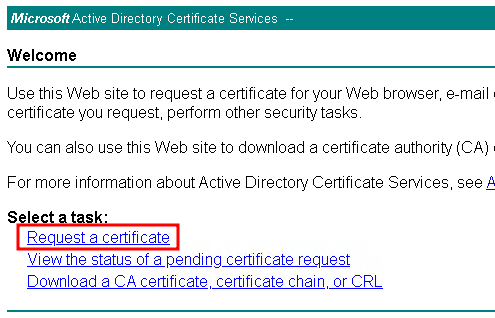
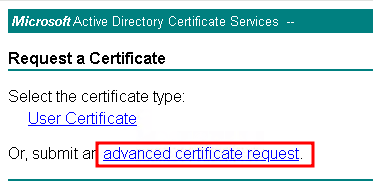
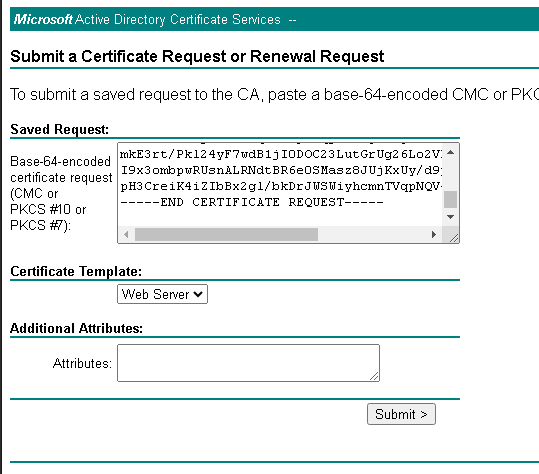
openssl pkcs12 -export -in test-server.cer -inkey test-server.key -out test-server.pfxkeytool -importkeystore -srckeystore test-server.pfx -srcstoretype PKCS12 -destkeystore “C:\Program Files\Protectimus\Platform\keystore.jks” -deststoretype JKS| НАЗВАНИЕ ПАРАМЕТРА | ФУНКЦИЯ ПАРАМЕТРА |
|
Порт, на котором ваше приложение прослушивает HTTPS-запросы. Обычно платформа по умолчанию использует порт 8443. |
|
Тип хранилища ключей, используемого для сохранения SSL-сертификатов и закрытых ключей. Доступные типы: JKS, PKCS12. |
|
Пароль для доступа к хранилищу ключей. |
|
Полный путь к файлу хранилища ключей, содержащему сертификаты SSL и закрытые ключи. Обратите внимание, файл хранилища ключей должен располагаться в папке ..\\Protectimus\\Platform, в том же месте, где находятся файлы .war и .properties. Путь должен быть указан с двойными обратными слешами, например, C:\\Program Files\\Protectimus\\Platform\\keystore.jks. |
https.port = 8443
https.keystore.type = JKS
https.keystore.password = **********
https.keystore = C:\\Program Files\\Protectimus\\Platform\\keystore.jks| НАЗВАНИЕ ПАРАМЕТРА | ФУНКЦИЯ ПАРАМЕТРА |
|
Имя хоста или IP-адрес SMTP-сервера. |
|
Номер порта для SMTP-сервера. |
|
Имя пользователя или адрес электронной почты для аутентификации. |
|
Пароль, связанный с именем пользователя или учетной записью электронной почты. |
|
Позволяет задать адрес электронной почты, с которого пользователь будет получать емейлы. |
smtp.host = smtp-server.com
smtp.port = 25
smtp.user = user@example.com
smtp.password = **********ОБРАТИТЕ ВНИМАНИЕ! Также можно настроить параметры для SMSC и ALIBABA.
| НАЗВАНИЕ ПАРАМЕТРА | ФУНКЦИЯ ПАРАМЕТРА |
|
Логин SMPP-сервера. |
|
Пароль SMPP-сервера. |
|
Хост или IP-адрес SMPP-сервера. |
|
Порт для сервера SMPP. |
|
Кодировка SMPP-сообщений. |
|
Адрес источника или отправителя сообщений SMPP. |
smpp.server.login = login
smpp.server.password = **********
smpp.server.host = smpp.example.com
smpp.server.port = 12000
smpp.message.encoding = UTF-8
smpp.from.address = ProtectimusProtectimus Ltd
Carrick house, 49 Fitzwilliam Square,
Dublin D02 N578, Ireland
Ирландия: +353 19 014 565
США: +1 786 796 66 64
Protectimus Ltd
Carrick house, 49 Fitzwilliam Square,
Dublin D02 N578, Ireland
Ирландия: +353 19 014 565
США: +1 786 796 66 64


